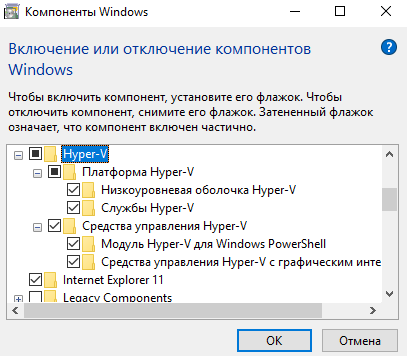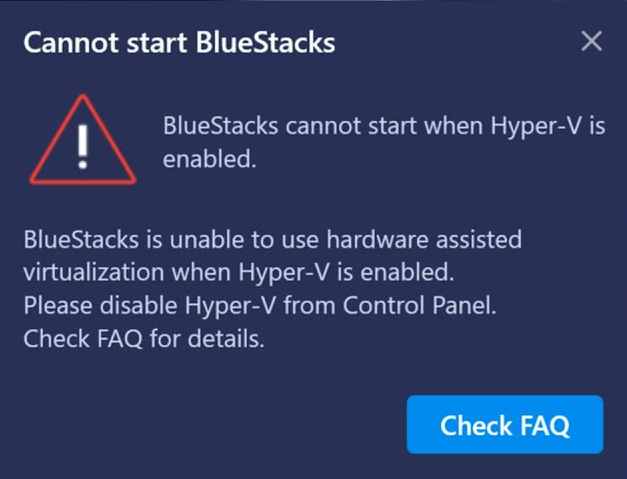-
#2
go to find and type control panel. Open it. In the top right, where it says view by, select large icons. Go to Programs & Features. In the top left, click turn windows features on and off. In the windows features screen that pops up, expand hyper-v and first try just enabling the entire Hyper-V platform sub folder & its contents if it isn’t. Hit Okay, let it install(might have to download) and restart. See if that fixes it.
If it was installed, go into the bios and make sure virtualization and hyper v support are enabled.
Let me know if those worked. It may require a full uninstall, including unistalling the separate MSI SDK, then reinstalling after enabling everything. Normally it comes with enough to run even without platform support for hyper-v enabled, but this basically resets everything with it. If it didn’t work there is more that can be done.
-
#3
go to find and type control panel. Open it. In the top right, where it says view by, select large icons. Go to Programs & Features. In the top left, click turn windows features on and off. In the windows features screen that pops up, expand hyper-v and first try just enabling the entire Hyper-V platform sub folder & its contents if it isn’t. Hit Okay, let it install(might have to download) and restart. See if that fixes it.
If it was installed, go into the bios and make sure virtualization and hyper v support are enabled.
Let me know if those worked. It may require a full uninstall, including unistalling the separate MSI SDK, then reinstalling after enabling everything. Normally it comes with enough to run even without platform support for hyper-v enabled, but this basically resets everything with it. If it didn’t work there is more that can be done.
Thank you but that way of checking hyper v is not compatible with Windows 11 home edition. I have hyper v enabled and the error kept popping up but when I load the app in admin mode it works. Is that OK do you think? I am using MSI app player hyper v edition. Cheers
Last edited: Sep 29, 2022
-
#5
Hi everyone, I’m trying to load MSI App player, and since upgrade to 22H2 on Wind 11 it keeps popping up with an error saying hyper-v not enabled. I have followed https://support.bluestacks.com/hc/e…duct&utm_medium=app_player&utm_source=support and completed all actions but nothing working. Cheers.
I tell you a way that works for me. Go to windows security >> Device security >> Core Isolation >> Memory Integrity (turn it off) and It works!! Hope it helps!!
-
#6
Thank you but I didn’t want to turn off core isolation.
-
#7
I tell you a way that works for me. Go to windows security >> Device security >> Core Isolation >> Memory Integrity (turn it off) and It works!! Hope it helps!!
Thank you but I didn’t want to turn off core isolation, turns out if you just the program in admin mode with core isolation enabled it works fine.
-
#8
Thank you but I didn’t want to turn off core isolation, turns out if you just the program in admin mode with core isolation enabled it works fine.
I also have tried run this in admin mode but it’s not working giving same problem. Could you please tell me more how you run it?
-
#9
I also have tried run this in admin mode but it’s not working giving same problem. Could you please tell me more how you run it?
I am actually having problems now too — the app keeps saying loading but won’t start. What problem are you having? For me what did work was https://www.msi.com/Landing/appplayer — this app with hyper-v enabled and then running as admin, sometimes you would have to grant authorisation but the settings would remain. Unfortunately though I have just loaded the app and it says ‘starting’ and never finishes, this is even after uninstalling. Not sure what to do.
-
#10
I am actually having problems now too — the app keeps saying loading but won’t start. What problem are you having? For me what did work was https://www.msi.com/Landing/appplayer — this app with hyper-v enabled and then running as admin, sometimes you would have to grant authorisation but the settings would remain. Unfortunately though I have just loaded the app and it says ‘starting’ and never finishes, this is even after uninstalling. Not sure what to do.
I just installed the Bluestacks 5 and enable the hyper V and related service in «turn off windows feature on/off» after restart I ran it in administrative mode. It works without disabling the core isolation better use it than Msi App player. Let me know if this works for you too.
-
#11
I just installed the Bluestacks 5 and enable the hyper V and related service in «turn off windows feature on/off» after restart I ran it in administrative mode. It works without disabling the core isolation better use it than Msi App player. Let me know if this works for you too.
Worked for me, thank you. Will stop using MSI app player.

В диспетчере Hyper-V предоставлены средства и сведения, которые можно использовать для управления сервером виртуализации. Технология виртуализации позволяет на одном физическом компьютере создавать несколько виртуальных машин и параллельно работать с ними. Некоторые приложения, помимо самого компонента Hyper-V, также могут использовать технологию виртуализации.
Данная статья расскажет как выключить виртуализацию Hyper-V Windows 10. Так как этот функционал необходим далеко не всем, но он присутствует. Хотя по умолчанию на оригинальной сборке операционной системы Windows 10 компонент Hyper-V отключен. Поэтому ранее мы уже рассматривали как включить Hyper-V в Windows 10.
Для управления виртуальными машинами рекомендуется использовать диспетчер виртуальных машин Hyper-V. Диспетчер Hyper-V позволяет создавать и настраивать работу виртуальных машин. Поэтому перед отключением Hyper-V в Windows 10 необходимо сначала остановить работу ранее созданных виртуальных машин.
Первым делом заходим в Диспетчера Hyper-V и в разделе виртуальные машины нажимаем правой кнопкой мышки на запущенную новую виртуальную машину и в контекстном меню выбираем пункт Выключить…
Только после этого можно удалить все отключенные виртуальные машины выбрав соответственный пункт в контекстном меню. В принципе настроенные виртуальные машины можно оставить, но они будут занимать некоторое пространство на Вашем жестком диске. Смотрите также другие способы как очистить диск С от ненужных файлов в Windows 10.
Служба управления виртуальными машинами Hyper-V
Дальше остановим службу управления виртуальными машинами и зависимые от неё службы. Остановив эту службу Вы не сможете управлять средой виртуализации, в том числе и своими виртуальными машинами.
- В диспетчере Hyper-V нажимаем правой кнопкой мыши на свой сервер (компьютер) и в контекстном меню выбираем пункт Остановить службу…
- В открывшемся окне остановки службы управления подтверждаем решение нажав кнопку Остановить службу.
Как отключить Hyper-V в Windows 10
Программы и компоненты
Теперь переходим к процессу отключения Hyper-V в Windows 10 как компонента операционной системы. Помимо отключения виртуализации Hyper-V смотрите также где находятся другие компоненты в Windows 10.
- Выполняем команду appwiz.cpl в окне Win+R.
- В открывшемся окне программ и компонентов переходим в раздел Включение или отключение компонентов Windows.
- Дальше снимите флажок с Hyper-V, чтобы отключить его компонент и нажмите кнопку ОК.
Windows PowerShell
С помощью оболочки Windows PowerShell можно не только включать и отключать компоненты системы, а и удалять стандартные приложения Windows 10.
- Запускаем оболочку Windows PowerShell от имени администратора используя поиск Windows 10.
- В открывшемся окне выполняем команду: Disable-WindowsOptionalFeature -Online -FeatureName Microsoft-Hyper-V-All.
- После завершения процесса отключения подтверждаем перезагрузку компьютера нажав Y и кнопку Enter.
Командная строка
Отключить Hyper-V в Windows 10 можно используя средства обслуживания образов развертывания и управления ими. Управление средством обслуживания образов развертывания происходит с помощью командной строки. Смотрите также другие способы запуска командной строки в Windows 10.
- Запускаем командную строку нажав Win+X и выбрав пункт Командная строка (администратор).
- Дальше выполняем команду: dism /online /disable-feature /featurename:microsoft-hyper-v-all.
- После завершения процесса отключения подтверждаем перезагрузку компьютера нажав кнопку Y.
Заключение
Выключить виртуализацию Hyper-V в Windows 10 возможность есть, поскольку по умолчанию компонент Hyper-V отключен и виртуализация не используется. А также возможность одновременно использовать несколько виртуальных машин нужна далеко не многим пользователям. Поэтому мы рассмотрели как отключить службу управления виртуальными машинами, потом уже и сам компонент Hyper-V.
(3 оценок, среднее: 5,00 из 5)
Администратор и основатель проекта Windd.ru. Интересуюсь всеми новыми технологиями. Знаю толк в правильной сборке ПК. Участник программы предварительной оценки Windows Insider Preview. Могу с лёгкостью подобрать комплектующие с учётом соотношения цены — качества. Мой Компьютер: AMD Ryzen 5 3600 | MSI B450 Gaming Plus MAX | ASUS STRIX RX580 8GB GAMING | V-COLOR 16GB Skywalker PRISM RGB (2х8GB).
Download PC Repair Tool to quickly find & fix Windows errors automatically
Trying to run BlueStacks which is an android app emulator on a Windows 11/10 PC, a prerequisite, is that it is necessary that Hyper-V and any other virtual feature should be disabled. If you have disabled Hyper-V but still encounter the error message BlueStacks cannot start when Hyper-V is enabled when trying to run BlueStacks, then this post is intended to help you with the solutions you can try to successfully resolve the issue.

When you encounter this issue. you’ll receive the following full error message;
Cannot start BlueStacks
BlueStacks cannot start when Hyper-V is enabled.BlueStacks is unable to use hardware assisted virtualization when Hyper-V is enabled.
Please disable Hyper-V from Control Panel.
Check FAQ for details.
If you’re faced with this issue, you can try the following to resolve the issue.
- Make sure Hyper-V and the related feature is disabled
- Disable Hyper-V using an exe file
- Disable Hyper-V using the registry file
Let’s take a look at the description of the process involved concerning each of the listed solutions.
Before you go ahead with these suggestions, you may want to run BlueStacks without disabling Hyper-V. If so, you can download this version of BlueStacks.
Note: This version of BlueStacks is based on Android 64-bit. If you face any issue while running Android 32-bit apps, or you do not want to enable Hyper-V on your system, you can download BlueStacks 32-bit from the official website.
1] Make sure Hyper-V and the related feature is disabled
You can disable Hyper-V via Control Panel or PowerShell.
Make sure the options Hyper-V, and other related features (if applicable) like Virtual Machine Platform and Windows Hypervisor Platform are unchecked. Click OK to save the changes.
Windows Feature will apply the changes and prompt you to restart. Restart your system/PC to apply the requested changes by clicking on Restart now button.
For some specific versions of Windows 10, the Virtual machine platform and Windows hypervisor platform check-boxes are not available. In which case, you can turn off the Memory integrity.
Read: Bluestacks stuck on Initializing screen
2] Disable Hyper-V using an exe file
Download and double-click the exe file. After running this file, restart your device. If you still get this error after restarting once, restart your device a few times, after which Hyper-V will be disabled.
Related: VirtualBox Interface has active connections error message when shutting down.
3] Disable Hyper-V using the registry file
If none of the above alternatives worked, you can download this registry file and double-click to run it. After running the registry, restart your computer and then try to run BlueStacks. It should work normally.
Note: This registry will work on Windows 11/10 (64 Bit) only.
Hope this helps!
Obinna has completed B.Tech in Information & Communication Technology. He has worked as a System Support Engineer, primarily on User Endpoint Administration, as well as a Technical Analyst, primarily on Server/System Administration. He also has experience as a Network and Communications Officer. He has been a Windows Insider MVP (2020) and currently owns and runs a Computer Clinic.
В этом руководстве мы покажем вам различные способы исправления ошибки «BlueStacks не запускается при включенном Hyper-V» на вашем ПК с Windows 11. Когда дело доходит до эмуляторов Android, то вряд ли можно сомневаться в том, что Bluestack является одним из лучших в этой области. И его приложение, и облачные кроссплатформенные продукты имеют в своем арсенале множество отличных функций. Однако, несмотря на все приложенные плюсы, он также не свободен от своей доли проблем.
Многие пользователи выразили обеспокоенность по поводу того, что они получают сообщение об ошибке «BlueStacks не может запуститься, когда включен Hyper-V» на своих ПК с Windows 11. В результате они не могут запустить Bluestack и попробовать свои любимые приложения или игры для Android. Что касается причины этого, то ее можно отнести к продукту аппаратной виртуализации Microsoft. Итак, в этом руководстве мы покажем вам, как решить эту виртуализацию, которая, в свою очередь, должна решить проблему с Bluestack. Следуйте вместе.
Рекомендуется попробовать каждый из перечисленных ниже обходных путей, а затем посмотреть, какой из них принесет вам успех. Итак, имея это в виду, давайте начнем.
ИСПРАВЛЕНИЕ 1: Обновите Blustacks
Предыдущие версии Bluestacks несовместимы с Hyper-V. Поэтому, если вы попытаетесь запустить их, они сразу же выдадут вам это сообщение об ошибке. Поэтому вам следует подумать об обновлении Bluestacks до одной из тех версий, которые поставляются со встроенной поддержкой Hyper-V. Вот как это можно сделать:
- Для начала откройте «Выполнить через Windows+R» и введите следующую команду: appwiz.cpl
- Теперь выберите Bluestacks из списка и нажмите «Удалить».
- Затем следуйте инструкциям на экране, чтобы завершить удаление.
- После этого отправляйтесь в Bluestacks. Веб-сайт и загрузите версию Nougat 64-bit.
- Затем запустите установку и следуйте инструкциям на экране, чтобы завершить установку.
- После этого это должно исправить ошибку «BlueStacks не может запуститься при включенном Hyper-V» в Windows.
ИСПРАВЛЕНИЕ 2: отключить Hyper-V
Как уже упоминалось ранее, виновником является продукт Microsoft для аппаратной виртуализации Hyper-V. Чтобы исправить эту проблему, вам придется отключить его. Так что, если вы еще не готовы обновить Blustack, то отключение Hyper-V — ваш единственный выход. Вот как это можно сделать:
- Откройте диалоговое окно «Выполнить» с помощью сочетания клавиш Windows + R.
- Затем введите приведенную ниже команду и нажмите Enter, чтобы открыть компоненты Windows: optionalfeatures.exe.
- Теперь снимите галочки с Hyper-V, Virtual Machine Platform и Windows Hypervisor Platform и нажмите OK.
- Он установит необходимые зависимости. После этого перезагрузите компьютер, чтобы изменения вступили в силу.
Вот и все. Это были два разных метода, которые помогут вам исправить ошибку «BlueStacks не запускается при включенном Hyper-V» на вашем ПК с Windows 11. Если у вас есть какие-либо вопросы относительно вышеупомянутых шагов, сообщите нам об этом в комментариях. Мы вернемся к вам с решением в ближайшее время.
Сообщение от Убежденный
ATop, когда ты включаешь Hyper-V, твоя операционная система загружается под
контролем гипервизора
Ё-маё. Никак не мог понять, почему концы с концами не сходятся. Я не правильно воспринимал, что такое Hyper-V. Прошу прощения, что внёс смуту
В этом смысле да, виртуальная машина с виду не должна работать внутри Hyper-V. Однако VMware должна уметь работать без аппаратной поддержки (потому как ранние версии работали именно в таких условиях). Было бы полезно всё-таки покопаться в настройках VMware на предмет того, может быть там ещё осталась поддержка этой старой технологии. VirtualBox создавали в те времена, когда уже появилась VT-x, так что она скорее всего никак не сможет работать внутри Hyper-V
Сообщение от ATop
У меня интернет через USB-модем …
Собственно, вопрос был только в том, нужны ли тебе все эти виртуальные машины одновременно. Получается, что нужны
Добавлено через 3 минуты
Сообщение от ATop
Вопрос был: Возможно ли использовать VB или VM с включенной Hyper-V?
Ответ: Нет, нельзя.
Всё-таки поковыряйся в настройках VMware. Если вдруг устроит, то попробуй версию где-нибудь 12-13-летней давности, когда ещё не было поддержки VT-x. Те версии умели работать на машинах без аппаратной поддержки для виртуализации, т.е. в теории такое должно уметь работать внутри Hyper-V, если только не использовались какие-нибудь трюки с неиспользуемыми ring’ами
Добавлено через 4 минуты
Посмотрел, в virtualbox’е можно отключить. В настройках виртуальной машины вкладка слева «система», далее справа вкладка «ускорение»: там «интерфейс паравиртуализации» -> «отсутствует», «аппаратная виртуализация» — все галочки выключить. Перед этим нужно оставить только один физический процессор, потому как в противном случае эти настройки не сохранятся, там выдаётся незаметное предупреждение об этом
Попробуй с такими настройками, запустится ли оно под Hyper-V?